

接上一期在贴吧看见的求助帖(上图看得见水印),因为没人回复,发帖的楼主好像删除了帖子。结果我抽时间用博图15.1,S71200CPU做了一个程序,希望给需要帮助的新人能够起到作用更多电工入门系列可以添加微信公众号低压电工长期更新基础电气、仪表、PLC以及DCS相关内容,水平有限有不对的地方请高手指正。
前期准备
首先,做程序之前要明白,我们的任务是什么,我们需要选择什么指令来实现。由图可知其任务,就不过多的描述了,然后通过判断可以采用计数指令和比较指令来实现。
其次,我们需要哪些输入点哪些输出点,统计出I/O数量。由图可知,需要一个输入点按钮SB,两个输出点1#灯,2#灯。(电气接线就不讲了)
运用博图软件来编写程序
第一步,打开博图软件管理器,点击新建项目
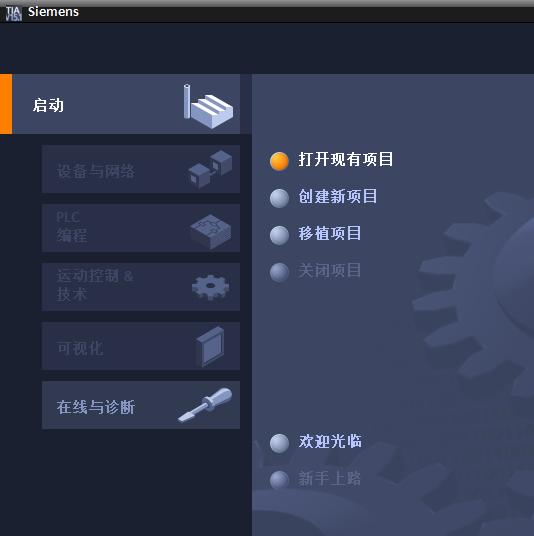

第二步,更改项目名称为编程实例灯控制(随意取的)
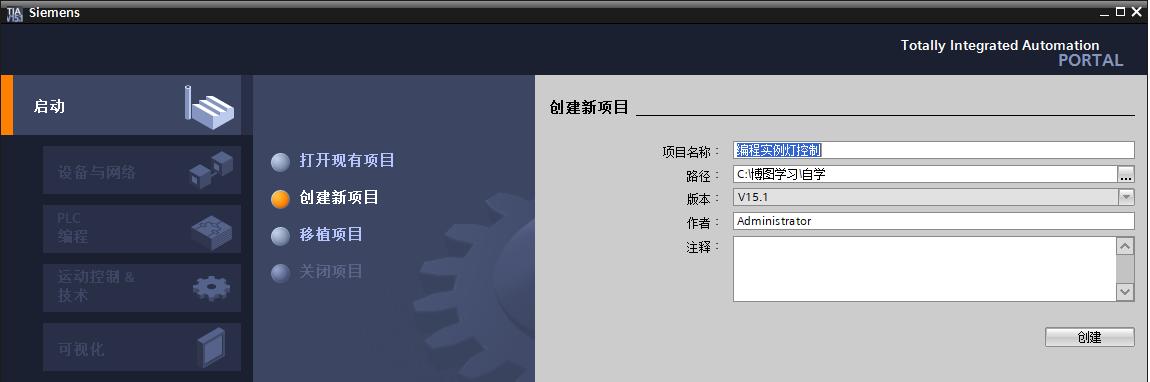
第三步,点击创建

第四步,跳转至Poratal视图
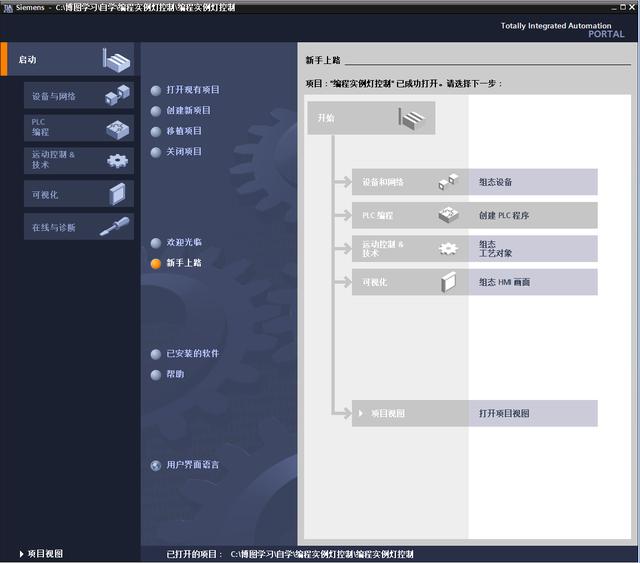
第五步:点击设备与网络
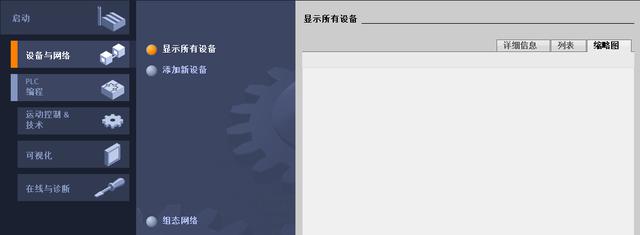
第六步:点击添加新设备
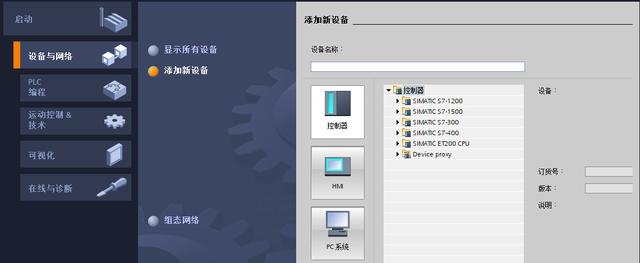
第七步:选择并打开控制器
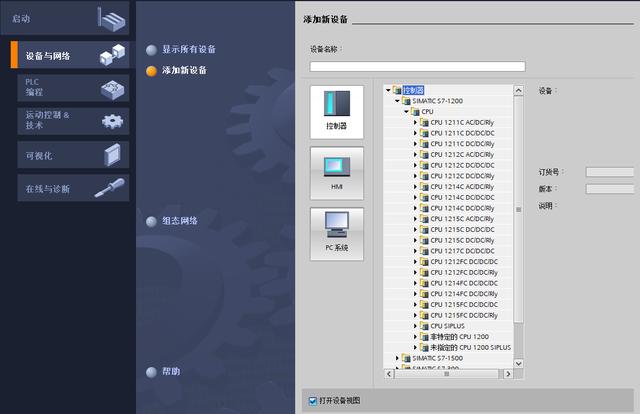
第八步:随便选择一个S7 1200系列的CPU
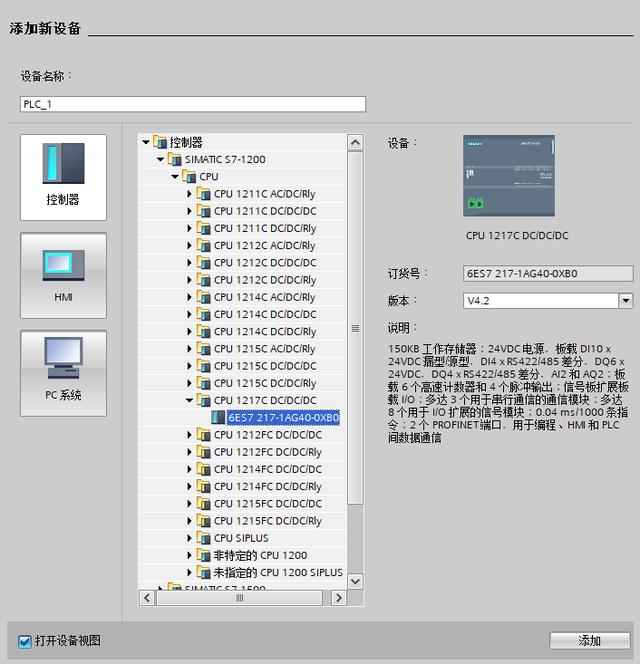
第九步:点击添加,并自动跳转至设备视图
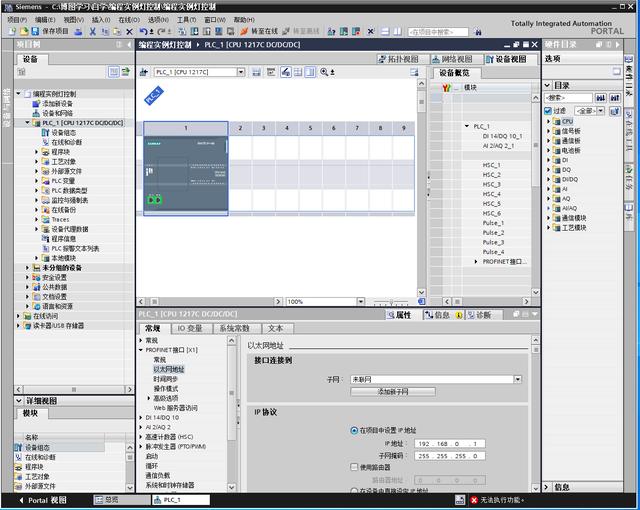
第十步:查看CPU信息,其I/O点数量,有我们需要的DI点且满足使用数量,但没有DO点,需要我们添加一块DO模块。
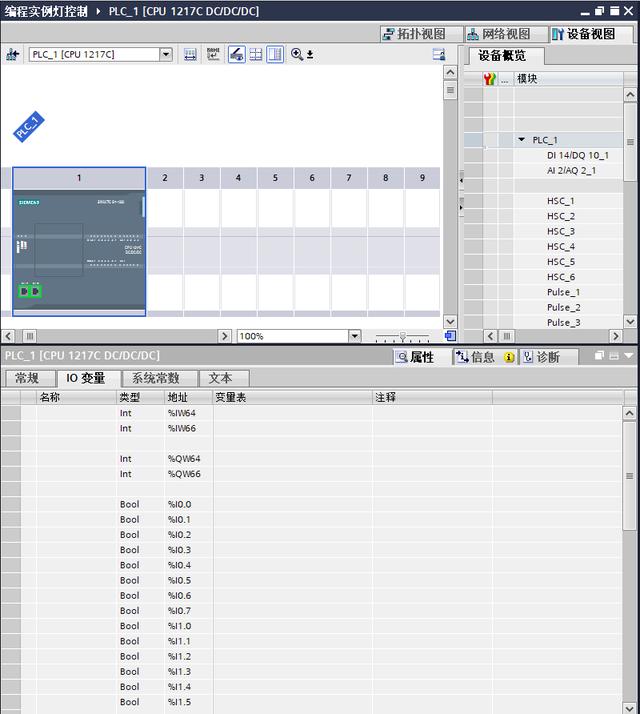
第十一步,找一块DO模块(其实就是随便选择的),添加DO模块
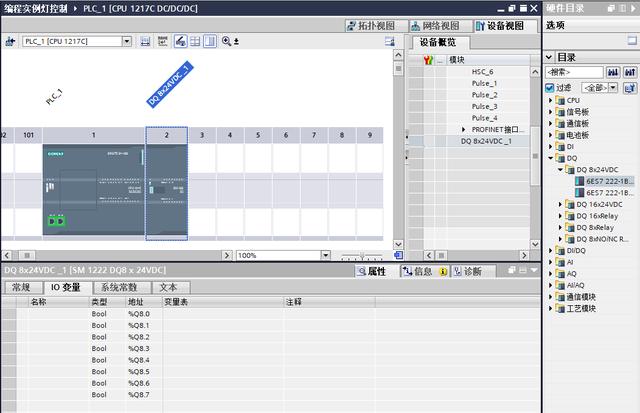
第十二步,对需要的变量修改名称

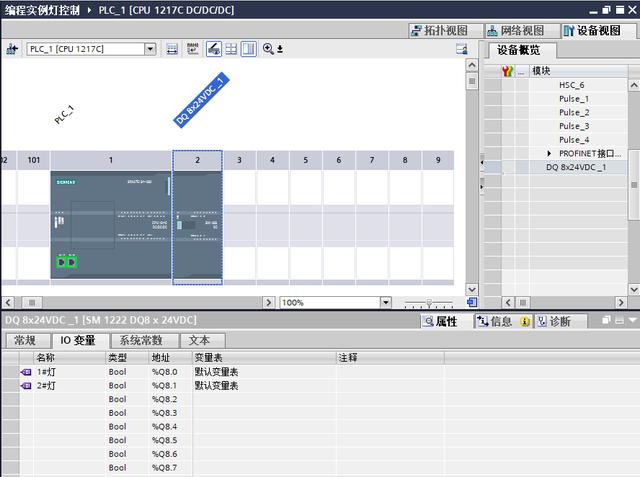
第十三步,开始编写程序,点击程序块,点击OB1,进入程序编写界面,如下图:
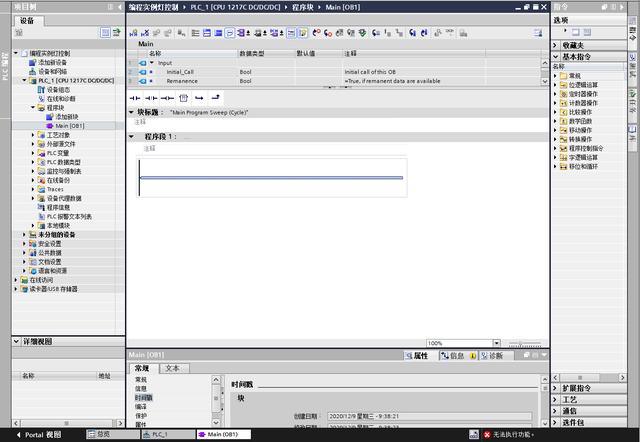
第十四步,添加一个常开触点,用于启动按钮SB输入信号
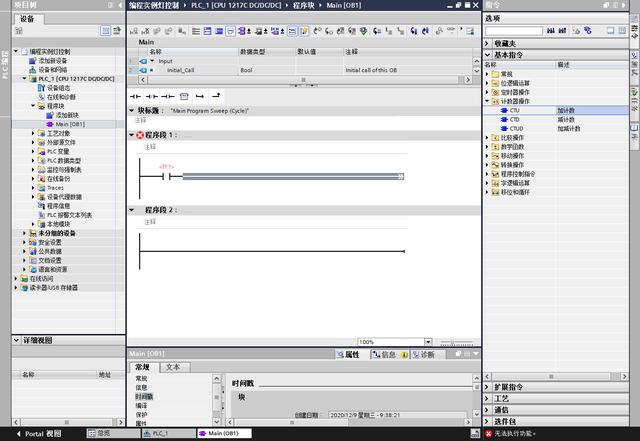
第十五步,添加一个加计数,并选择确定
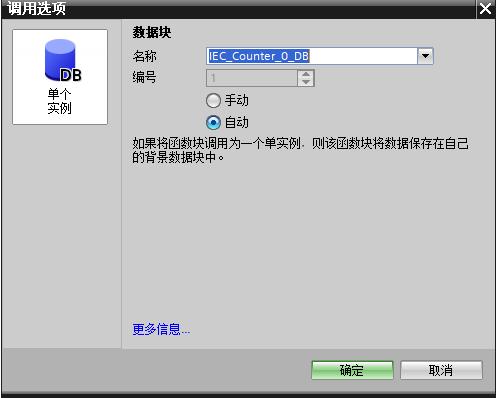
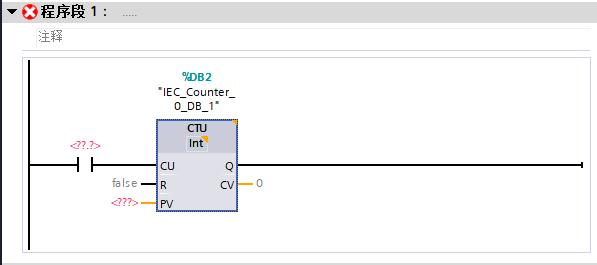
第十六步,将IO点按钮SB I0.0添加至常开触点,CTU的PV值设为4(每按4下就会循环,所以设置为大于等于4就可以了),R复位我们设置一个中间变量M0.0,同样CV为当前计数值也设置一个中间变量MW2
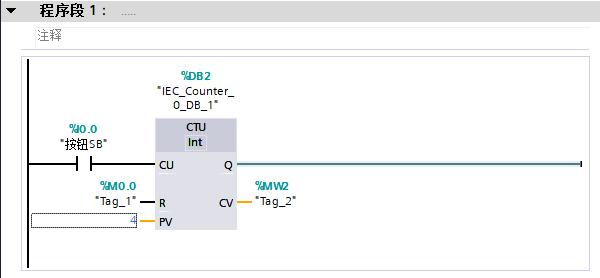
第十七步,编写程序段2用于按第一次1#灯亮,首先选择并添加一个比较指令等于
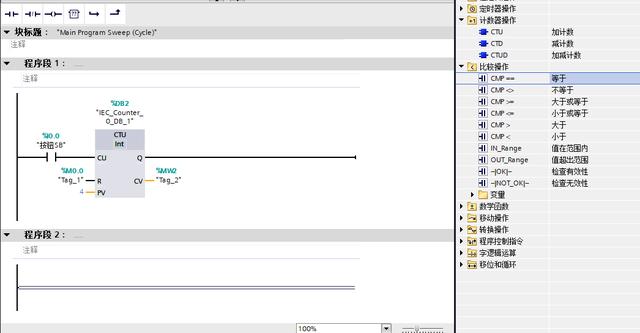
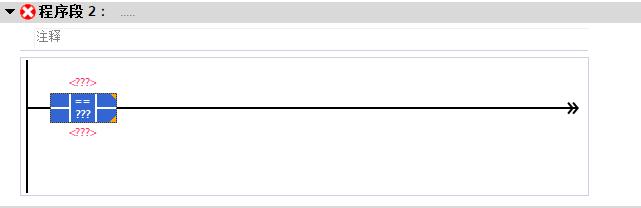
第十八步,对这个比较指令进行设置,数据类型选择Int,上方输入计数次数,下方设置为1。

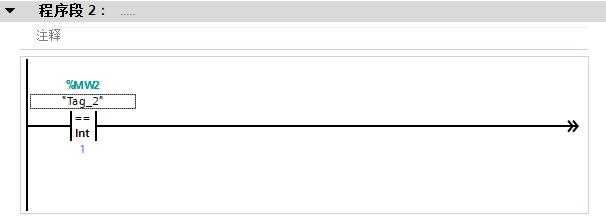
第十九步,将程序2编写完成,添加输出Q8.0,当计数为1时1#灯得电亮。
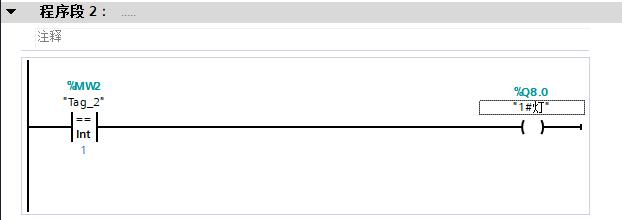
第二十步,同样的方法编写计数器值为2时2#灯得电亮。
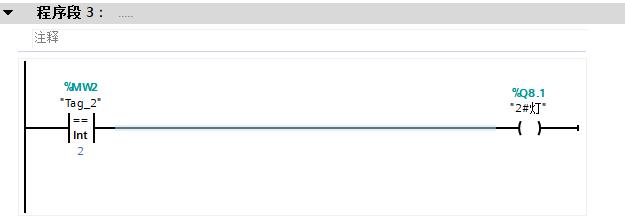
第二十一步,同样的方法编写计数器值为3时1#2#灯同时得电亮。
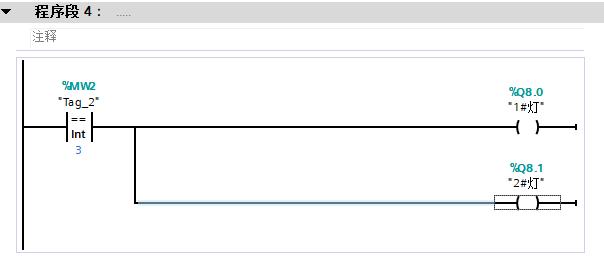
第二十二步,同样的方法编写计数器值为4时,对其计数器复位这时计数器为0,因为计数器不等于1、2、3,因此1#2#灯都处于熄灭状态,所以不需要做其他步骤(个人理解)。
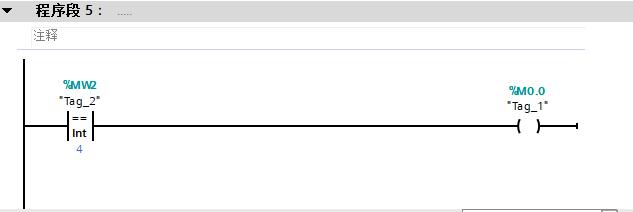
第二十三步,对程序进行编译无报错,至此程序编写完成。

验证程序
1、打开仿真并将程序下载至仿真CPU里面,(需要S71200仿真步骤的可以在微信公众号留言,我有实际出一期)
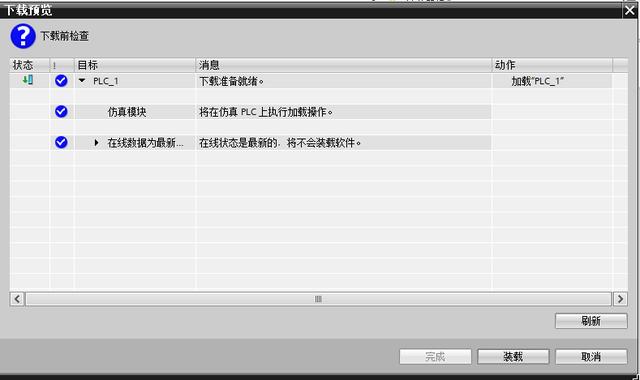
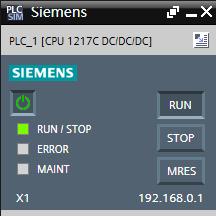
打开在线监控

运用仿真对按钮SB置位一次1(仿真按钮按一次),至此1#灯得电,视为灯亮
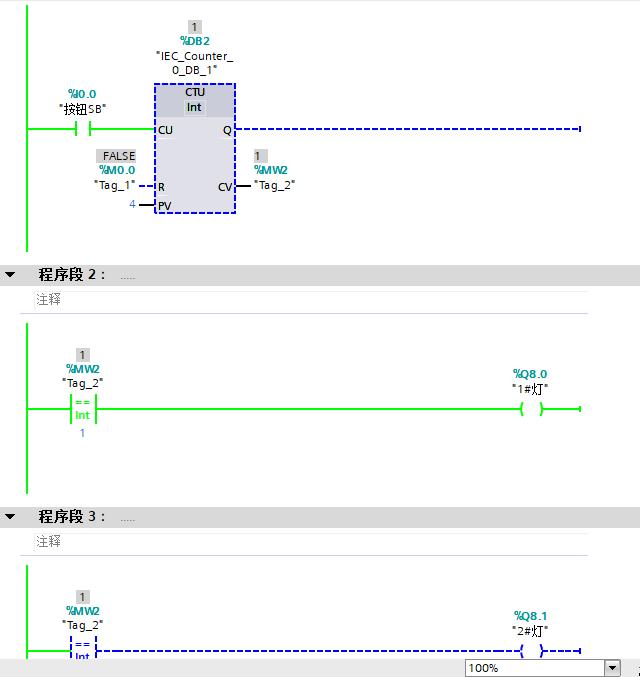
运用仿真对按钮SB再次置位一次1(仿真按钮被第2次按下),至此2#灯得电,视为灯亮
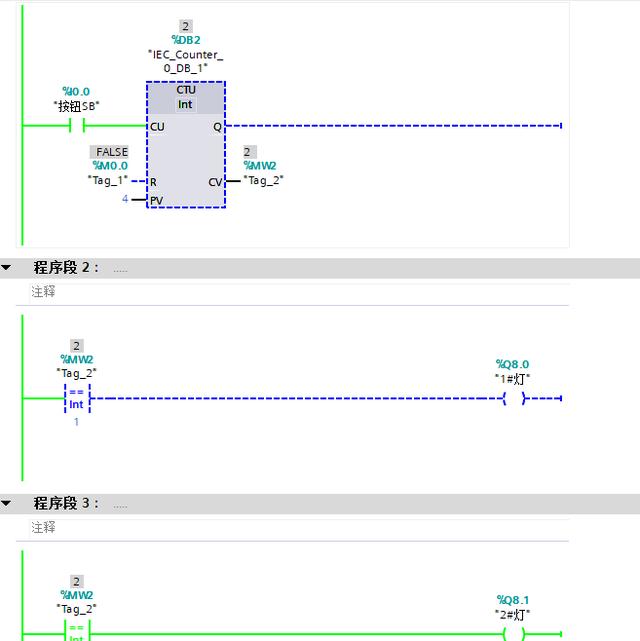
运用仿真对按钮SB第3次置位1(仿真按钮被第3次按下),至此1、2#灯同时得电,视为灯亮
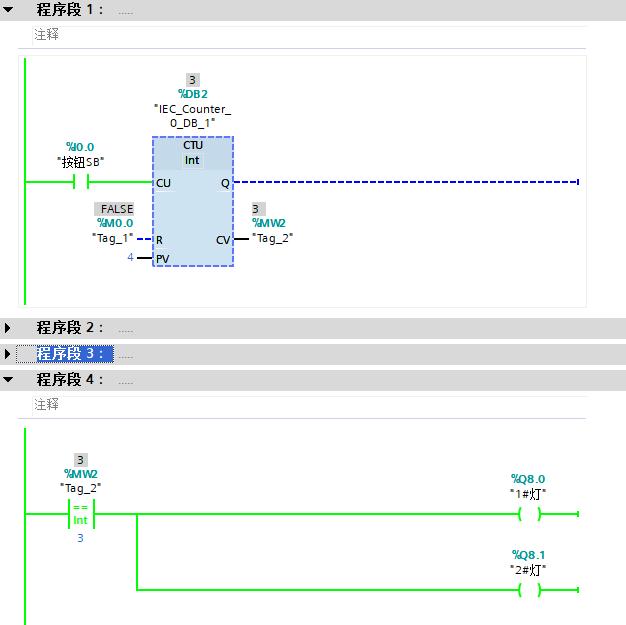
运用仿真对按钮SB第4次置位1(仿真按钮被第4次按下),至此1、2#灯同时失电,视为熄灭,同时置位计数器CTU
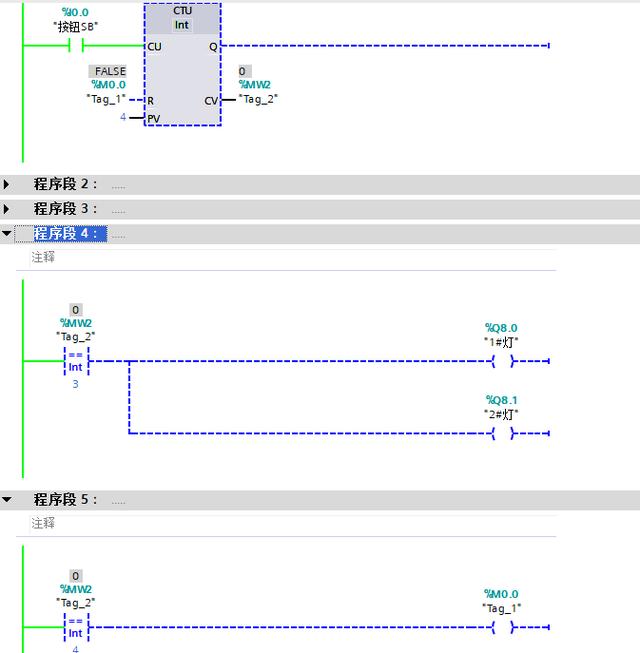
由此可见,此编程方法可行。







 本文档详细介绍了如何使用博图15.1软件和S7-1200 CPU,通过计数和比较指令,实现一个单按钮控制两个灯的周期性开关程序。步骤包括新建项目、添加设备和模块、编写程序及程序验证。通过四次按钮操作,实现1#灯、2#灯、1&2#灯的循环点亮和熄灭。
本文档详细介绍了如何使用博图15.1软件和S7-1200 CPU,通过计数和比较指令,实现一个单按钮控制两个灯的周期性开关程序。步骤包括新建项目、添加设备和模块、编写程序及程序验证。通过四次按钮操作,实现1#灯、2#灯、1&2#灯的循环点亮和熄灭。














 2932
2932

 被折叠的 条评论
为什么被折叠?
被折叠的 条评论
为什么被折叠?








